
随着科技的不断发展,电脑已经成为我们在日常生活中重要的合作伙伴。但使用久了难免也会出现些问题,比如华硕笔记本电脑系统崩溃要怎么修复呢?相信大部分人都是通过u盘重装系统来解决的,所以下面小编就来给大家详细的介绍一下u盘如何重装华硕笔记本电脑系统。
华硕笔记本电脑系统崩溃怎么修复:
一,准备工具
一台可以正常联网的计算机
8G或以上的空u盘一个
二,制作启动u盘
1,首先,打开百度搜索“小鱼系统官网”到官网下载小鱼一键重装系统软件,并将u盘插入电脑的USB接口处。
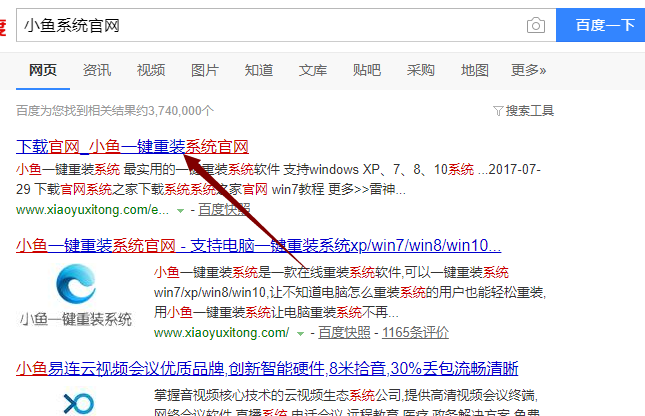
2,关闭杀毒软件,打开小鱼一键重装系统,点击“我知道了”进入。

3,将界面切换到“制作系统”选项,这时可以看到小鱼已经是识别到u盘的了,点击“开始制作”下一步。
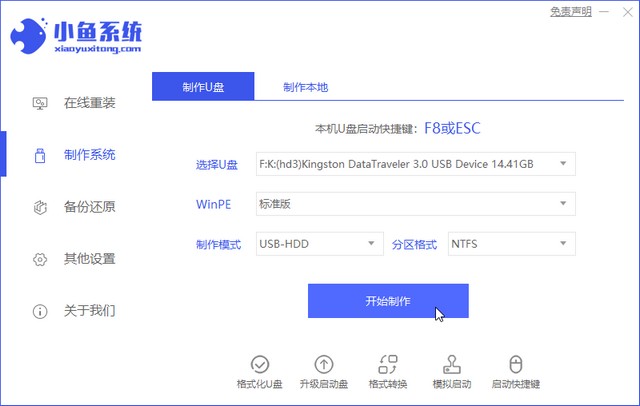
4,勾选上需要安装的系统,点击“开始制作”。
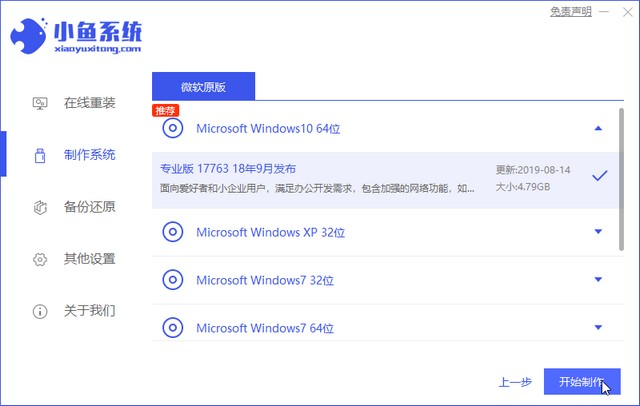
5,等待小鱼出现“启动u盘制作成功”的提示后,点击“预览”可以查看一下需要重装的电脑启动快捷键是什么。
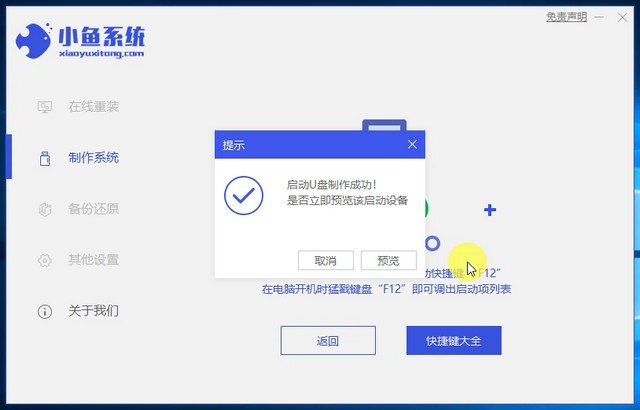
6,确认好电脑的启动快捷键后,直接将u盘拔出来。
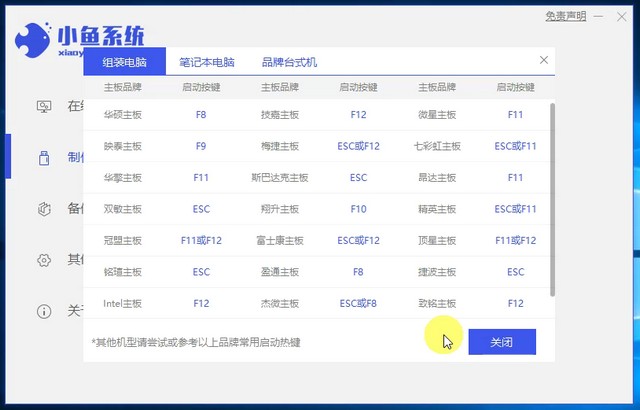
三,启动u盘
1,将u盘插入需要重装的电脑上,开机并快速断续的敲击键盘上的启动快捷键进入快速启动界面。

2,选择带USB开头到u盘启动项按回车键进入。
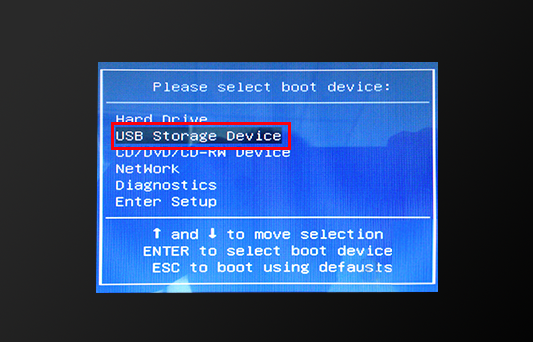
3,进入PE系统选择界面,上下键移到“启动win10x64PE(2G以上内存)”按回车键进入。
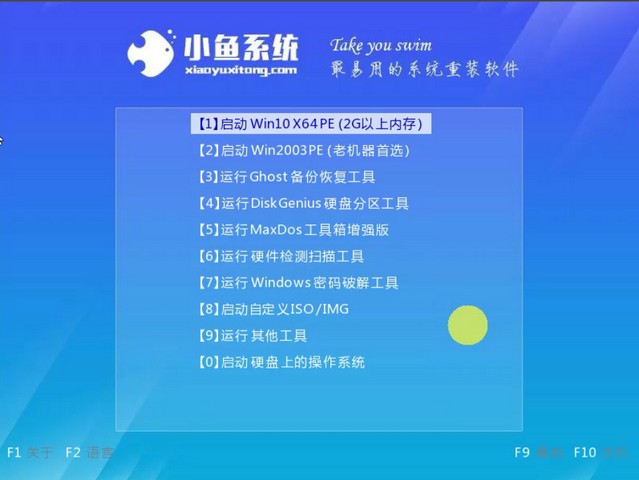
四,系统安装
1,选择一个需要安装的系统版本,点击“安装”按钮。
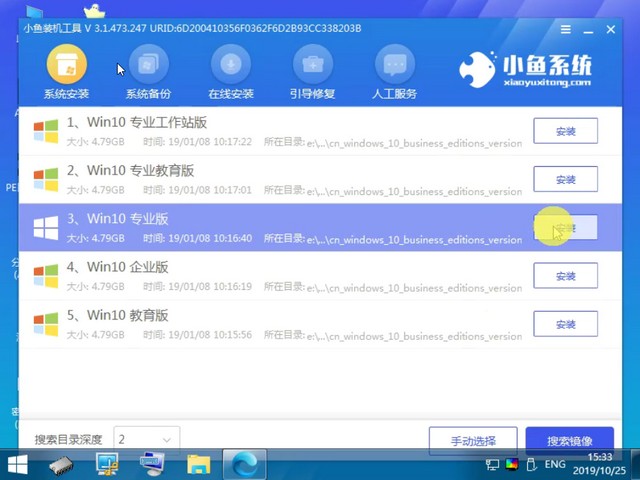
2,将目标分区改为“C盘”,点击“开始安装”执行系统镜像安装。
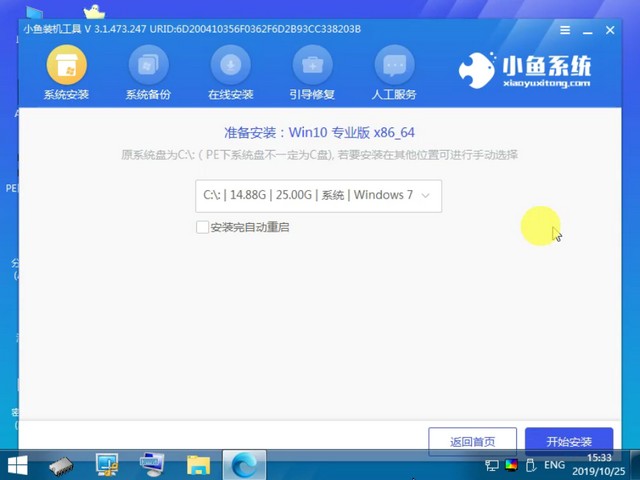
3,等待系统镜像安装完成后,按照提示拔掉u盘,点击“立即重启”电脑。
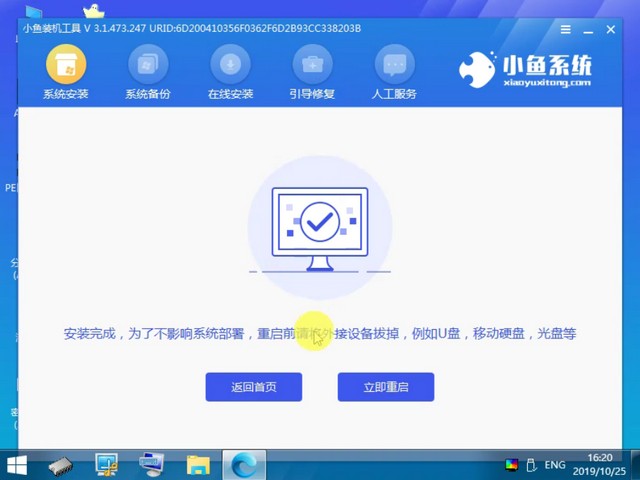
4,电脑完成重启后,将直接进入系统桌面。

关于华硕笔记本电脑系统崩溃怎么修复的问题讲解到此就结束了。
Copyright ©2018-2023 www.958358.com 粤ICP备19111771号-7